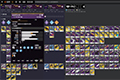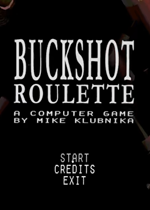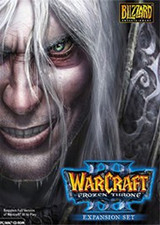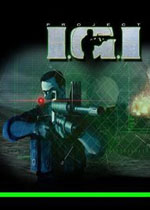极限竞速地平线3无法联机怎么办 游戏联机失败如何解决
时间:2016-09-29 15:38:31 来源:当游网 作者:当游网 编辑:trick 字体大小:
这款游戏推出后获得了大量玩家的喜爱,同时其中联网竞技功能得到了许多玩家的喜爱,不过这款游戏似乎在兼容性方面设置得不太好,许多玩家最近都反映极限竞速地平线3无法联机怎么办的问题,为了让大家都可以更好的享受联机对战,下面小编就为大家提供了游戏联机失败的详细解决办法,有此困扰的玩家就一起了解下吧。
联机失败解决方法:

一:确保您具有互联网连接
在您的电脑上启动“Xbox”应用程序。
要访问“设置”,请选择左侧菜单选项底部的齿轮图标。
在“设置”屏幕上,选择“网络”选项卡。
在“网络状态”下,查看“互联网连接”,并且确保它指示“已连接”。
如果您不具有互联网连接,将需要首先解决您的连接问题,然后才能继续执行任何其他故障排除操作。
二:卸载 Teredo 适配器
右键单击“开始”图标,然后选择“命令提示(管理)”。
要禁用 Teredo,在管理命令提示符下运行以下命令:
netsh interface Teredo set state disable
右键单击“开始”图标,然后选择“设备管理器”。
选择“查看”,然后选择“显示隐藏的设备”。
选择“网络适配器”。
找出所有含有“Teredo”的适配器,如 Teredo 隧道伪接口 或 Microsoft Teredo 隧道适配器。右键单击适配器名称,然后选择“卸载”。
重新启动您的电脑。
要重新启用 Teredo:
右键单击“开始”图标,然后选择“命令提示(管理)”。
在管理命令提示符下运行以下命令:
netsh interface Teredo set state type=default
注意 Microsoft Teredo 隧道适配器 会自动重新安装。 请不要在设备管理器中手动安装 Teredo 隧道伪接口 适配器,这可能使 Teredo 功能出现问题。
三:确保 Windows 防火墙已启用且默认策略已激活
Windows 防火墙是获取 Teredo IP 地址所必需的。 即使您使用其他安全软件和防火墙,大多数这些安全软件和防火墙也将使用 Windows 防火墙作为基础。 如果出于某个原因已禁用您的 Windows 防火墙,您将需要启用它,以便使用 Xbox Live 群聊天和多人游戏系统。
检查以便确保 Windows 防火墙已启用:
在您的工具栏的搜索字段中输入“Windows 防火墙”(Cortana)。
从搜索结果选择“Windows 防火墙”。
在窗口左侧,选择“启用或禁用 Windows 防火墙”。
如果针对您的网络类型(公共、私有或域)选择了“禁用 Windows 防火墙”,则选择“启用 Windows 防火墙”,然后选择“确定”。
您可能需要重新启动您的电脑。
检查以便确保 Windows 防火墙的默认策略已启用:
右键单击“开始”图标,然后选择“命令提示(管理)”。
要查看当前档案中激活的防火墙策略,请在管理命令提示中运行以下命令:
netsh advfirewall show currentprofile
如果显示以下结果,说明默认防火墙策略已激活:
Firewall Policy BlockInbound,AllowOutbound
如果入站策略被设为“AllowInbound”,Teredo 将无法与其他电脑或 Xbox One 主机建立连接。 要将防火墙策略重置为默认设置,请在管理命令提示中运行以下命令:
netsh advfirewall set currentprofile firewallpolicy blockinbound,allowoutbound
四:如果您使用的是下列安全软件程序之一
在某些情况下,下列安全软件程序已发现干扰电脑使用 Windows Teredo 隧道软件的能力。 如果您的计算机无法获取 Teredo IP 地址,您将不能玩多人游戏或利用 Xbox Live 群服务。 如果在您的电脑上具有这些安全程序之一,请确保您已将该软件更新为最新版本,或者参阅其支持文档以便确定如何使用其软件启用 Teredo 隧道。
Bit Defender Internet Security AVG Internet Security Panda Internet Security 2015 和 2016
五:Xbox Live 多人游戏和群聊天所需的 Windows 服务已设置为非默认值
Xbox Live 多人游戏和群聊天需要有四个在 Windows 10 上运行的核心服务。如果有任何此类服务被禁用,您必须重新启用它们,以使用 Xbox Live 群聊天和多人游戏系统。
检查以便确保所需的 Windows 服务已启用:
在您的工具栏 (Cortana) 的搜索字段中输入服务。
从搜索结果选择“服务”。
在“服务”应用程序中,检查以下服务的“启动方式”以确保其设为默认值:
IKE 和 AuthIP IPSec 键控模块,启动类型:自动 (触发启动)
IP ”助手,启动类型:自动
Xbox Live 身份验证管理器,启动类型:手动
Xbox Live 网络服务,启动类型:手动
如果有任何服务被改为其他值,您可以将其重新设置为默认值:
在“服务”应用程序中,双击被改动的服务名称。
在服务属性窗口中,选择“启动方式”下拉列表,并选择该服务的默认值。
例如,如果服务启动类型的默认值为“自动”,而启动类型被改为“已禁用”,您就需要将其改回“自动”,然后启动服务。 要启动服务,请在“服务状态”下选择“启动”。
有一些应用程序会重新配置电脑设置以优化电脑性能。 有些此类应用程序会在优化过程中禁用 Windows 服务,从而会对以上所列四个服务中的一个或多个服务进行重新配置而将其禁用。 如果您使用此类电脑优化应用程序,要记下其所做的任何服务配置更改,因为您可能需要恢复此类设置以便使用 Xbox Live 群聊天和多人游戏系统。
六:Teredo 服务器名称被设为无效值
要让 Teredo 正常工作,要将其进行设置以使用有效的 Teredo 服务器。 如果您电脑上的 Teredo 客户被设置为使用无效的服务器名称,需将重新设置以使用有效的 Teredo 服务器名称,方可正常工作。
检查 Teredo 所用的服务器名称:
右键单击“开始”图标,然后选择“命令提示(管理)”。
要查看 Teredo 所用的服务器名称,在管理命令提示符下运行以下命令:
netsh interface Teredo show state
Windows 10 上服务器名参数的默认值为 win10.ipv6.microsoft.com。
如果显示其他值,且 Teredo 无法获得 IP 地址,您可能需要将该设置恢复为默认值。 在管理命令提示符下运行以下命令:
netsh interface Teredo set state servername=win10.ipv6.microsoft.com
七:检测到 IPv6 连接时,Teredo 连接被家用路由器阻止
有些家用路由器会在路由器 WAN 接口检测到 IPv6 连接时阻止 Teredo 连接。 要让 Teredo 正常工作,需对路由器进行设置以开启 Teredo 连接。 如果您有这类家用路由器,请确保路由器已有最新固件,并参阅其支持文档以便确定如何在路由器上启用 Teredo 隧道。 对于 Apple AirPort 和 FRITZ!box 路由器而言。
以上就是关于该游戏联机失败的详细解决方法,掌握后的我那件就自己试试看吧。
下载地址
0
相关攻略
相关下载
-
资源名称下载整理时间大小
-
2018.07.296.09MB
-
2018.06.184.42MB
-
2017.05.064.13MB
-
2017.01.24673MB
-
2016.10.104.5MB
-
2016.09.2658MB
猜你喜欢
最新攻略
游戏攻略排行
同类排行榜
-
1 俄罗斯恶魔轮盘赌steam 6.1
-
3 魔兽争霸3冰封王座v1.26e 0.4
-
7 魔兽争霸3完整版安装包 1.2
-
10 红色警戒2尤里的复仇 2.8